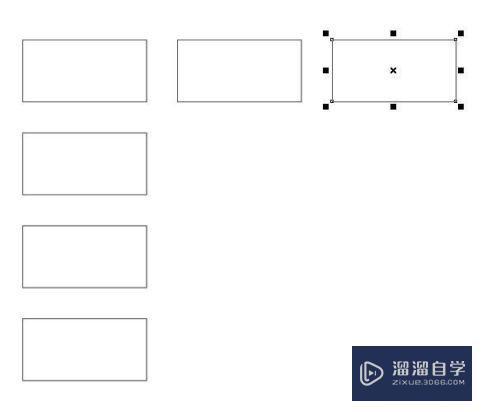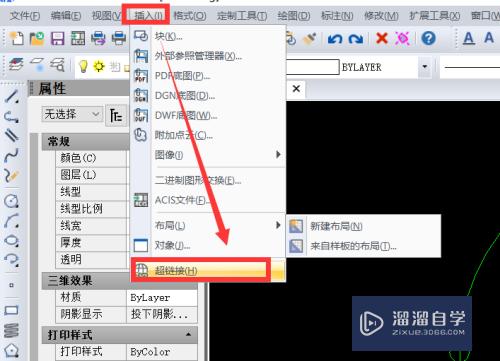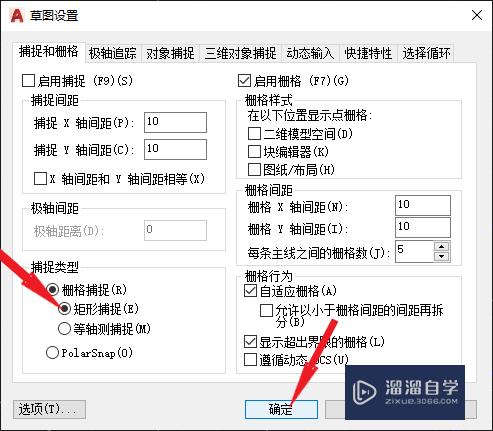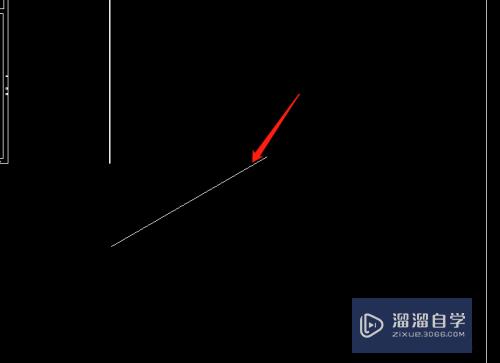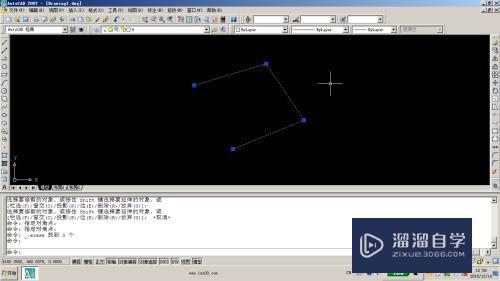怎么使用PS修复老照片(怎么使用ps修复老照片格式)优质
每个人的家里都可能有很多父辈的老照片。因为保管不当或者潮湿破损。失去了原有的光彩。那么今天就讲一讲如何用PS将老照片的修复。
如果大家想要学习更多的“PS”相关内容。点击这里可学习PS免费课程>>
工具/软件
硬件型号:机械革命极光Air
系统版本:Windows7
所需软件:PS CS6
方法/步骤
第1步
首先用PS打开一张老照片。

第2步
然后用裁剪工具裁掉多余部分。

第3步
接着点击图像→调整→去色。将照片变成黑白照片。

第4步
再次点击图像→调整→亮度。进行调整。

第5步
调整好后用仿制图章工具进行修复。最后可以用色彩平衡工具进行颜色微调。

第6步
总结如下。

以上关于“怎么使用PS修复老照片(怎么使用ps修复老照片格式)”的内容小渲今天就介绍到这里。希望这篇文章能够帮助到小伙伴们解决问题。如果觉得教程不详细的话。可以在本站搜索相关的教程学习哦!
更多精选教程文章推荐
以上是由资深渲染大师 小渲 整理编辑的,如果觉得对你有帮助,可以收藏或分享给身边的人
本文标题:怎么使用PS修复老照片(怎么使用ps修复老照片格式)
本文地址:http://www.hszkedu.com/74693.html ,转载请注明来源:云渲染教程网
友情提示:本站内容均为网友发布,并不代表本站立场,如果本站的信息无意侵犯了您的版权,请联系我们及时处理,分享目的仅供大家学习与参考,不代表云渲染农场的立场!
本文地址:http://www.hszkedu.com/74693.html ,转载请注明来源:云渲染教程网
友情提示:本站内容均为网友发布,并不代表本站立场,如果本站的信息无意侵犯了您的版权,请联系我们及时处理,分享目的仅供大家学习与参考,不代表云渲染农场的立场!